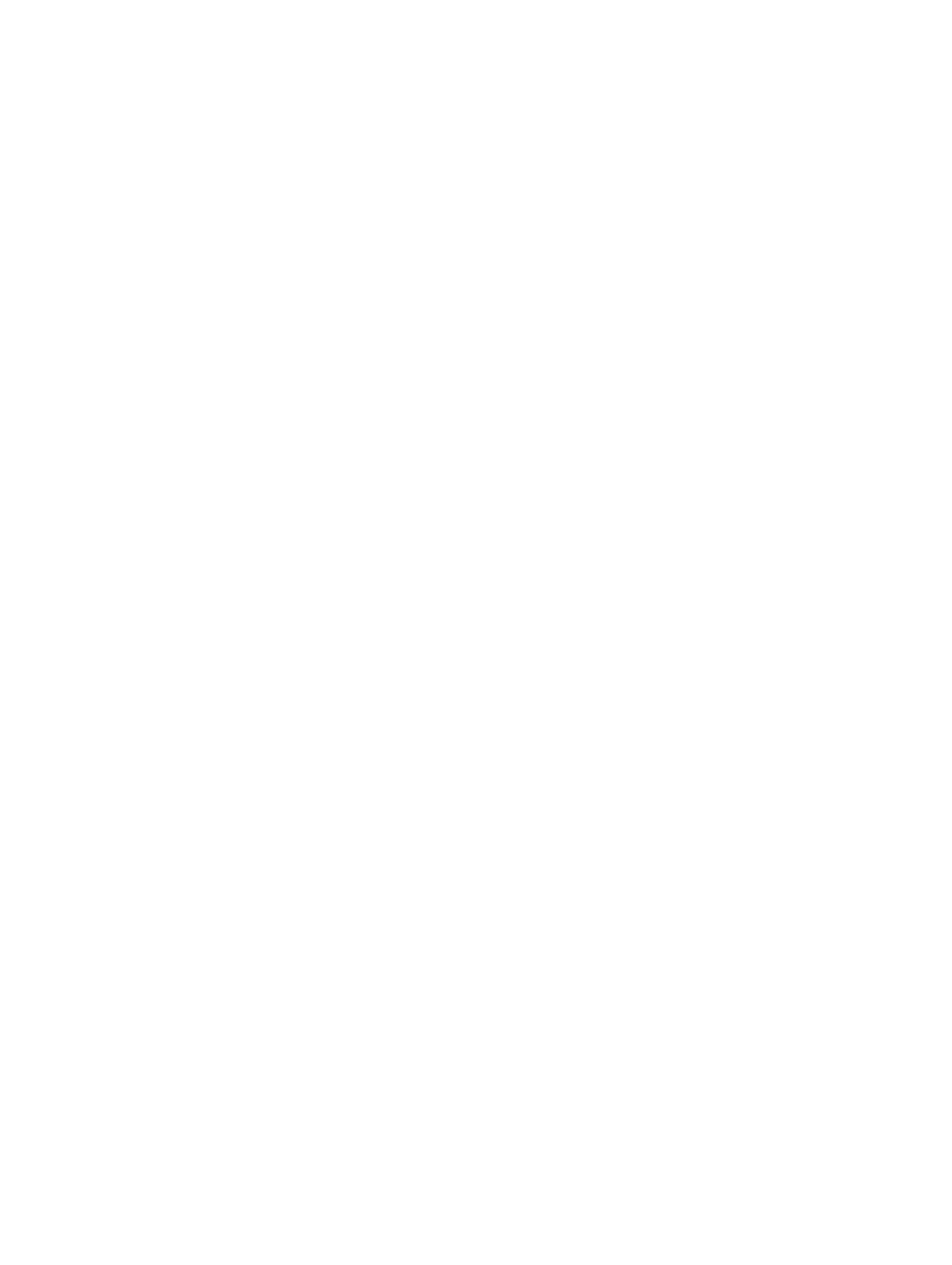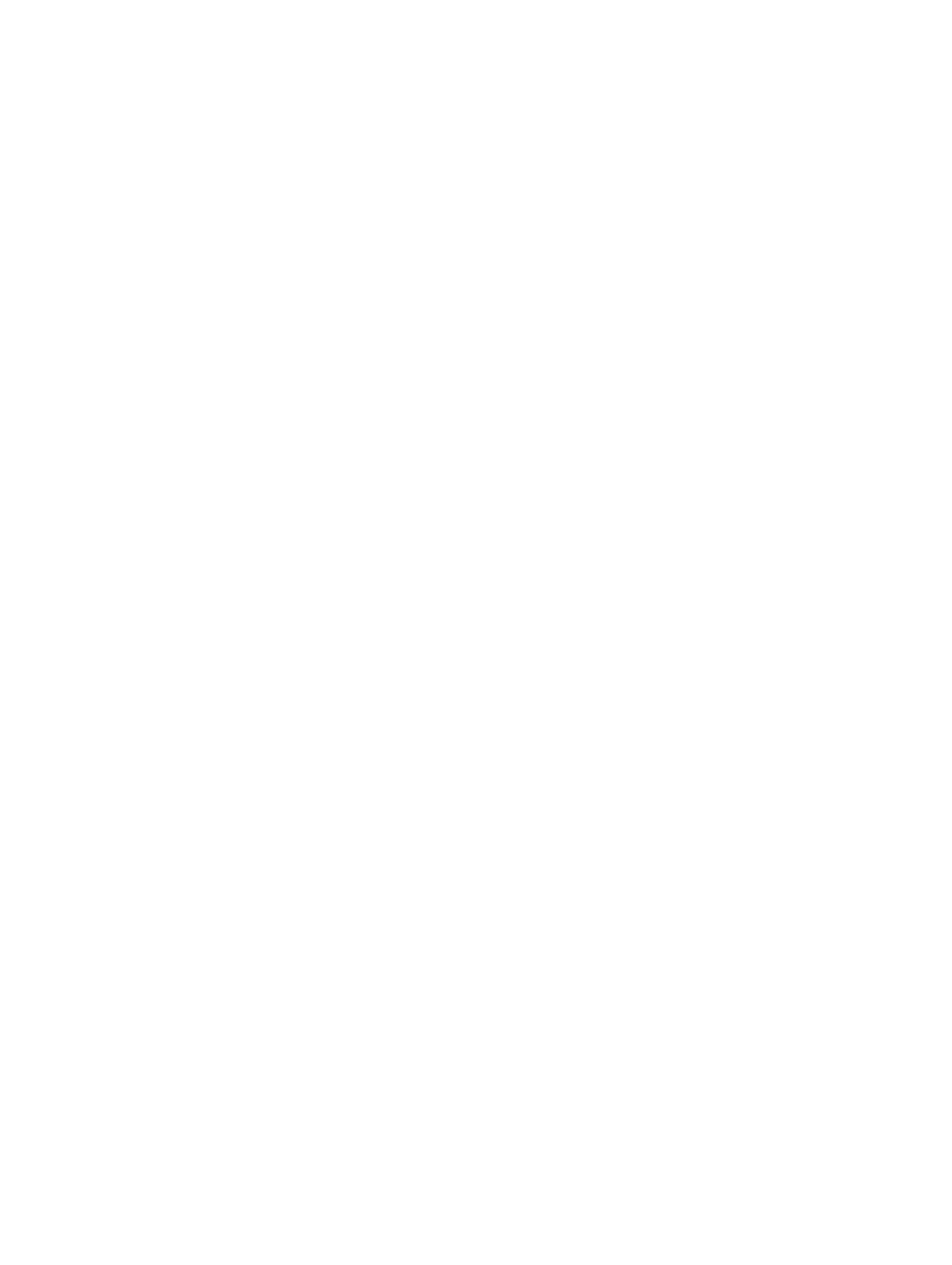
Установка лицевой панели дисплея................................................................................................................... 27
Снятие панели дисплея........................................................................................................................................27
Установка панели дисплея.................................................................................................................................. 28
Извлечение платы светодиодного индикатора питания.................................................................................. 28
Установка платы светодиодного индикатора питания.................................................................................... 29
Извлечение камеры.............................................................................................................................................. 29
Установка камеры................................................................................................................................................ 29
Извлечение динамиков........................................................................................................................................ 30
Установка динамиков.......................................................................................................................................... 30
Извлечение батареи типа «таблетка»................................................................................................................. 31
Установка батареи типа «таблетка»................................................................................................................... 31
Извлечение платы Bluetooth................................................................................................................................31
Установка платы Bluetooth.................................................................................................................................. 32
Извлечение платы смарт-карты.......................................................................................................................... 33
Установка платы смарт-карты............................................................................................................................ 33
Извлечение каркаса смарт-карты....................................................................................................................... 34
Установка каркаса смарт-карты..........................................................................................................................34
Извлечение датчика Холла..................................................................................................................................35
Установка датчика Холла....................................................................................................................................35
Извлечение платы детектора сигналов беспроводной сети.............................................................................36
Установка платы детектора сигналов беспроводной сети...............................................................................36
Снятие дисплея в сборе........................................................................................................................................36
Установка дисплея в сборе..................................................................................................................................38
Извлечение разъема питания.............................................................................................................................. 38
Установка разъема питания.................................................................................................................................39
Извлечение системной платы............................................................................................................................. 39
Установка системной платы................................................................................................................................41
Извлечение теплового модуля............................................................................................................................ 42
Установка теплового модуля.............................................................................................................................. 42
3 Программа настройки системы..................................................................................... 45
Краткое описание программы настройки системы.......................................................................................... 45
Последовательность загрузки............................................................................................................................. 45
Клавиши навигации............................................................................................................................................. 45
Обновление BIOS ................................................................................................................................................. 46
Параметры настройки системы.......................................................................................................................... 47
4 Поиск и устранение неисправностей............................................................................57
Диагностика расширенной предзагрузочной оценки системы (ePSA)...........................................................57
Диагностика.......................................................................................................................................................... 58
Кодовые сигналы..................................................................................................................................................59
Светодиодная индикация кодов ошибок........................................................................................................... 59